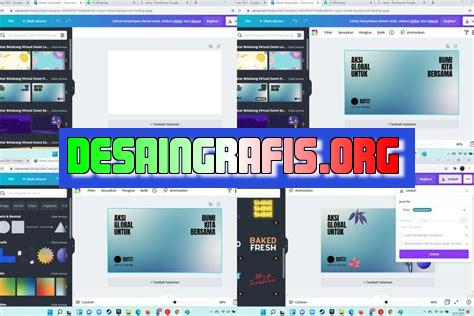
Cara membuat backdrop di Canva dengan mudah dan cepat. Tambahkan gambar, teks, dan efek untuk membuat tampilan backdrop yang menarik dan profesional.
Berbicara tentang membuat backdrop yang menarik untuk keperluan acara atau konten video, Anda mungkin membutuhkan skill desain grafis dan software khusus. Namun, dengan Canva, platform desain online yang user-friendly, siapapun bisa membuat backdrop yang indah dan sesuai dengan tema yang diinginkan. Bagaimana caranya?
Pertama-tama, buat akun gratis di Canva dan pilih opsi Backdrop pada halaman awal. Setelah itu, Anda bisa memilih template yang telah disediakan oleh Canva atau membuat backdrop dari awal dengan menambahkan elemen desain seperti gambar, teks, atau bentuk.
Tidak hanya itu, Canva juga menyediakan berbagai macam filter dan efek untuk memberikan sentuhan kreatif pada backdrop Anda. Selain itu, Anda juga bisa mengunduh hasil karya Anda dalam berbagai format seperti JPG, PNG, atau PDF.
Dengan Canva, Anda tidak perlu khawatir tentang kesulitan membuat backdrop. Platform ini sangat mudah digunakan bahkan bagi mereka yang tidak memiliki latar belakang desain grafis. Mulailah membuat backdrop yang menarik dengan Canva sekarang juga!
Cara Membuat Backdrop di Canva
Pendahuluan
Canva merupakan salah satu platform desain grafis yang populer digunakan oleh banyak orang. Selain mudah digunakan, Canva juga menyediakan berbagai fitur menarik yang bisa dimanfaatkan untuk membuat berbagai desain, termasuk backdrop. Berikut cara membuat backdrop di Canva.
Membuka Canva
Pertama-tama, buka aplikasi Canva di komputer atau smartphone kamu. Jika belum memiliki akun Canva, silakan daftar terlebih dahulu.
Membuat Desain Baru
Setelah masuk ke halaman utama Canva, pilih opsi Membuat Desain Baru. Lalu, pilih ukuran backdrop yang ingin kamu buat. Canva menyediakan berbagai ukuran backdrop yang dapat disesuaikan dengan kebutuhanmu.
Menambahkan Background
Selanjutnya, tambahkan background pada desainmu. Kamu bisa memilih background dari koleksi Canva atau mengunggah gambar sendiri. Pastikan background yang kamu pilih sesuai dengan tema dan konsep backdrop yang ingin kamu buat.
Menambahkan Teks
Jika ingin menambahkan teks pada backdrop, Canva menyediakan berbagai pilihan font dan ukuran yang bisa dipilih. Kamu juga bisa menyesuaikan warna dan posisi teks sesuai dengan keinginanmu.
Menambahkan Gambar
Selain background, kamu juga bisa menambahkan gambar pada backdrop. Canva menyediakan berbagai koleksi gambar yang bisa digunakan atau kamu juga bisa mengunggah gambar sendiri.
Menambahkan Efek dan Filter
Canva juga menyediakan berbagai efek dan filter yang bisa diterapkan pada backdrop. Kamu bisa memilih efek dan filter sesuai dengan tema dan konsep backdrop yang ingin kamu buat.
Menyimpan dan Mencetak Desain
Setelah selesai membuat backdrop di Canva, jangan lupa untuk menyimpan desainmu. Kamu bisa menyimpannya dalam format JPG, PNG, atau PDF. Jika ingin mencetak backdrop, pastikan file yang disimpan memiliki resolusi yang cukup tinggi agar hasil cetakannya tidak pecah atau blur.
Contoh Membuat Backdrop di Canva
Berikut contoh sederhana cara membuat backdrop di Canva. Pertama-tama, pilih ukuran backdrop 2 meter x 1 meter. Lalu, tambahkan background dengan memilih koleksi Canva. Setelah itu, tambahkan teks dengan font Montserrat dan warna putih dengan tulisan Happy Birthday. Terakhir, tambahkan gambar balon dengan memilih koleksi Canva. Setelah selesai, simpan desainmu dan siap dicetak.
Kesimpulan
Dengan Canva, kamu bisa dengan mudah membuat backdrop sesuai dengan kebutuhanmu. Selain mudah digunakan, Canva juga menyediakan berbagai fitur dan koleksi yang memudahkan dalam membuat desain grafis. Jangan ragu untuk mencoba membuat backdrop di Canva dan hasilkan desain yang menarik!Cara membuat backdrop di Canva sangatlah mudah dan menyenangkan. Dalam artikel ini, kami akan memberikan tips-tips untuk membuat backdrop yang menarik dan unik dengan menggunakan fitur-fitur Canva yang tersedia.
1. Membuka Canva dan Memilih Ukuran Background yang Sesuai
Pertama, buka aplikasi Canva dan pilih ukuran background yang sesuai dengan kebutuhan Anda. Canva menyediakan berbagai ukuran, mulai dari ukuran Instagram hingga ukuran poster. Setelah memilih ukuran yang sesuai, Anda bisa langsung mulai membuat backdrop.
2. Membuat Background dengan Warna atau Gambar Secara Cepat
Anda bisa membuat background dengan cepat menggunakan warna atau gambar yang tersedia di Canva. Pilih warna yang sesuai dengan tema acara atau gunakan gambar yang sudah tersedia di Canva. Caranya, cukup klik Background pada menu samping dan pilih warna atau gambar yang ingin digunakan.
3. Menambahkan Efek Transparansi dan Bayangan untuk Mempercantik Background
Anda bisa mempercantik background dengan menambahkan efek transparansi dan bayangan. Efek ini akan memberikan dimensi dan kedalaman pada background. Caranya, klik Effect pada menu samping dan pilih efek transparansi atau bayangan yang diinginkan.
4. Menggunakan Hiasan atau Dekorasi Terbaru dari Canva untuk Memperindah Background
Canva menyediakan berbagai hiasan dan dekorasi terbaru yang bisa Anda gunakan untuk memperindah background. Pilih hiasan atau dekorasi yang sesuai dengan tema acara. Caranya, klik Element pada menu samping dan pilih hiasan atau dekorasi yang diinginkan.
5. Membuat Kolase Background dari Beberapa Gambar atau Warna yang Berbeda
Anda bisa membuat kolase background dengan menggabungkan beberapa gambar atau warna yang berbeda. Caranya, klik Upload pada menu samping dan pilih gambar yang ingin digunakan. Setelah itu, atur gambar dan warna sesuai dengan keinginan Anda.
6. Meng-customize Background dengan Fitur-fitur Canva, Seperti Menambahkan Tulisan atau Membuat Garis-garis pada Background
Anda bisa meng-customize background dengan fitur-fitur Canva, seperti menambahkan tulisan atau membuat garis-garis pada background. Caranya, klik Text atau Line pada menu samping dan pilih jenis tulisan atau garis-garis yang diinginkan.
7. Membuat Background yang Unik dengan Membuat Ilustrasi Sendiri di Canva
Jika Anda ingin membuat background yang benar-benar unik, Anda bisa membuat ilustrasi sendiri di Canva. Canva menyediakan fitur untuk membuat ilustrasi dengan mudah dan cepat. Caranya, klik Illustration pada menu samping dan pilih jenis ilustrasi yang ingin dibuat.
8. Menggunakan Template Background yang Sudah Tersedia di Canva
Canva juga menyediakan template background yang sudah tersedia. Anda bisa memilih template yang sesuai dengan tema acara atau kebutuhan Anda. Caranya, klik Template pada menu samping dan pilih template yang diinginkan.
9. Membuat Background dengan Konsep Tema yang Tepat, seperti Background Ulang Tahun, Kolase Perjalanan dan Background untuk Presentasi
Penting untuk membuat background dengan konsep tema yang tepat. Misalnya, jika Anda membuat background untuk ulang tahun, gunakan warna-warna cerah dan dekorasi yang menyenangkan. Jika Anda membuat background untuk presentasi, gunakan warna yang netral dan sederhana. Caranya, pikirkan konsep tema yang ingin digunakan dan pilih warna, gambar, atau hiasan yang sesuai.
10. Simpan Hasil Karya Background Anda dengan Format yang Sesuai untuk Membuat Proses Download Mudah dan Efisien
Setelah selesai membuat backdrop, jangan lupa untuk menyimpan hasil karya dengan format yang sesuai. Canva menyediakan beberapa format, seperti JPG, PNG, dan PDF. Pilih format yang sesuai dengan kebutuhan Anda untuk memudahkan proses download dan penggunaan background.Dengan menggunakan tips-tips di atas, Anda bisa membuat backdrop yang menarik dan unik dengan mudah dan cepat di Canva. Selamat mencoba!
Dalam era digital seperti sekarang, membuat backdrop untuk acara atau keperluan lainnya bisa dilakukan dengan mudah dan cepat melalui aplikasi Canva. Namun, sebelum memutuskan untuk menggunakan Canva untuk membuat backdrop, perlu dipertimbangkan beberapa hal terlebih dahulu.
Proses Membuat Backdrop di Canva
- Buka aplikasi Canva dan pilih template yang sesuai dengan kebutuhan backdrop Anda.
- Tambahkan elemen desain seperti gambar, teks, atau bentuk geometris.
- Atur ukuran dan orientasi backdrop sesuai dengan kebutuhan Anda.
- Simpan dan unduh hasil desain Anda dalam format yang diinginkan.
Kelebihan Cara Membuat Backdrop di Canva
- Mudah digunakan dan tidak memerlukan keahlian desain yang tinggi.
- Banyak template backdrop yang tersedia sehingga memudahkan pengguna dalam memilih desain yang sesuai dengan kebutuhan.
- Banyak elemen desain yang dapat ditambahkan ke dalam backdrop sehingga memberikan fleksibilitas dalam mendesain.
- Hasil desain dapat disimpan dan diunduh dalam berbagai format file.
Kekurangan Cara Membuat Backdrop di Canva
- Template backdrop yang tersedia terbatas dan kemungkinan besar akan digunakan oleh banyak orang.
- Batasan fitur dan elemen desain pada versi gratis.
- Tidak dapat mengedit elemen desain yang sudah ada dalam template backdrop yang dipilih.
- Hasil desain mungkin tidak memiliki keunikan dan cenderung terlihat sama dengan desain backdrop yang dibuat oleh pengguna lain.
Secara keseluruhan, Canva adalah alat yang cukup baik untuk membuat backdrop secara mudah dan cepat. Namun, perlu diingat bahwa pengguna harus mempertimbangkan kelebihan dan kekurangan dari cara membuat backdrop di Canva sebelum memutuskan untuk menggunakannya.
Dalam dunia digital, pembuatan backdrop untuk keperluan acara atau presentasi telah menjadi hal yang umum. Namun, bagi sebagian orang, membuat backdrop terlihat sulit dan membutuhkan keterampilan desain yang tinggi. Tidak perlu khawatir, karena sekarang ada Canva yang dapat membantu Anda membuat backdrop dengan mudah dan cepat.
Canva adalah situs web desain grafis online yang dapat digunakan oleh siapa saja, termasuk mereka yang tidak memiliki pengalaman dalam desain grafis. Untuk membuat backdrop di Canva, pertama-tama buka situs web dan pilih opsi Backdrop dari menu utama. Kemudian, pilih ukuran yang Anda inginkan dan mulai menambahkan elemen desain seperti latar belakang, gambar, teks, dan bentuk.
Selain itu, Canva juga menyediakan berbagai template backdrop yang dapat Anda gunakan sebagai referensi atau langsung mengeditnya sesuai dengan kebutuhan Anda. Setelah selesai, Anda dapat mengunduh hasil desain Anda dalam format JPG, PNG, atau PDF. Dalam waktu yang singkat, Anda akan memiliki backdrop yang indah dan profesional untuk acara Anda.
Jadi, jangan ragu untuk mencoba Canva dalam pembuatan backdrop Anda. Dengan fiturnya yang ramah pengguna dan kemampuan desain yang tinggi, Anda akan dapat membuat backdrop yang unik dan menarik. Selamat mencoba!
Video cara membuat backdrop di canva
Banyak orang bertanya tentang cara membuat backdrop di Canva. Berikut adalah beberapa pertanyaan yang sering diajukan dan jawabannya:
- Apa itu Canva?
Canva adalah platform desain grafis online yang memungkinkan pengguna untuk membuat berbagai macam desain, termasuk backdrop.
- Bagaimana cara membuat backdrop di Canva?
Untuk membuat backdrop di Canva, ikuti langkah-langkah ini:
1. Buka Canva dan pilih opsi Backdrop
2. Pilih salah satu dari banyak template yang tersedia atau buat desain Anda sendiri
3. Tambahkan gambar, teks, dan elemen desain lainnya sesuai keinginan Anda
4. Simpan desain Anda dan unduh file backdrop dalam format yang diinginkan - Apakah Canva gratis?
Ya, Canva menawarkan versi gratis dan berbayar. Versi gratis memiliki fitur yang terbatas, sementara versi berbayar menawarkan akses ke lebih banyak fitur dan opsi desain.
- Apakah saya perlu memiliki latar belakang desain sebelum menggunakan Canva?
Tidak, Canva dirancang untuk digunakan oleh siapa saja, bahkan jika Anda tidak memiliki pengalaman desain sebelumnya.
 Desain Grafis Indonesia Kumpulan Berita dan Informasi dari berbagai sumber yang terpercaya
Desain Grafis Indonesia Kumpulan Berita dan Informasi dari berbagai sumber yang terpercaya


